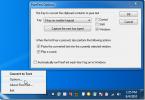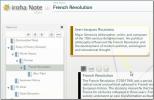Kā mainīt mikrofona skaļumu operētājsistēmā Windows 10
Skaļuma taustiņi uz tastatūras ir paredzēti datora skaļruņiem. Faktiski visi skaļuma regulētāji, kuriem jūsu sistēmā ir viegli piekļūt, ir domāti skaļruņiem. Tas pats attiecas uz izslēgšanas pogu. Datoram nav tikai audio izvades ierīces, t.i., skaļruņu, tam ir arī ievades ierīce, t.i., mikrofons, un nav vienkāršu, tiešu veidu, kā to kontrolēt. Ja atklājat, ka pēdējā laikā esat daudz runājis video vai arī jums daudz jāpievienojas audiozvaniem, iespējams, meklējat veidu, kā izslēgt mikrofonu vai mainīt tā skaļumu.
Mainiet mikrofona skaļumu
Mikrofona skaļumu var mainīt dažādos veidos, daži ir ērti lietojami, citi - nē.
Iestatījumu lietotne - skaņa
Mikrofona skaļumu var iestatīt lietotnē Iestatījumi.
- Atveriet Iestatījumi lietotne.
- Iet uz Sistēma> Skaņa.
- Ritiniet uz leju līdz Ievade un noklikšķiniet uz Ierīces rekvizīti.
- Uz Ierīces rekvizīti ekrānā, jūs redzēsit skaļuma slīdni. Izmantojiet to, lai iestatītu skaļumu.
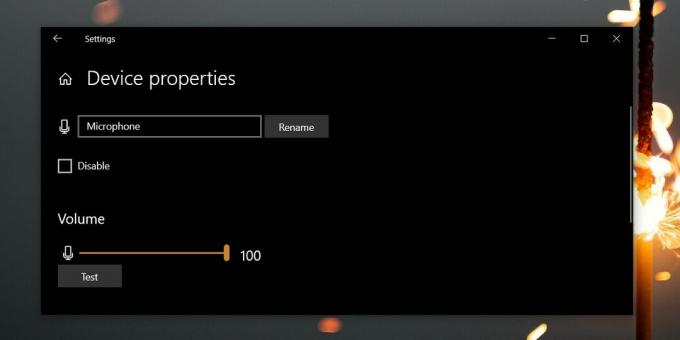
Vadības panelis - skaņas iestatījumi
Vadības panelis ļauj mainīt arī mikrofona skaļumu.
- Atvērt Vadības panelis.
- Iet uz Aparatūra un skaņa un atlasiet Skaņa.
- Iet uz Cilne ierakstīšanaun veiciet dubultklikšķi uz mikrofona.
- Atvērtajā logā dodieties uz Cilne Līmeņi.
- Izmantojiet Mikrofona slīdnis lai iestatītu skaļumu.

Skaņas pārvaldības lietotne
Dažiem klēpjdatoriem / personālajiem datoriem ir ražotāju instalētas lietotnes skaļuma kontrolei. Gan Dell, gan HP klēpjdatoros ir tādas lietotnes.
- Atveriet apjoma lietotne meklējot to Windows meklēšanā vai pārbaudiet vadības paneļa sadaļā Aparatūra un skaņa.
- Iet uz Mikrofona iestatījumi un tur vajadzētu būt skaļuma kontrolei. Izmantojiet to, lai mainītu pievienotās ierīces skaļumu.

Lietotnes apjoms
Lietotnēm, kas darbojas ar mikrofonu, piemēram, Skype vai Audacity, ir savi iestatījumi gan audio ievades, gan izvades ierīcēm. Ja vēlaties lietotnē kontrolēt mikrofona skaļumu, piekļūstiet tā iestatījumiem. Meklējiet audio iestatījumus, kur varat izvēlēties ievades ierīci, un tur vajadzētu būt skaļuma regulēšanas slīdnim.
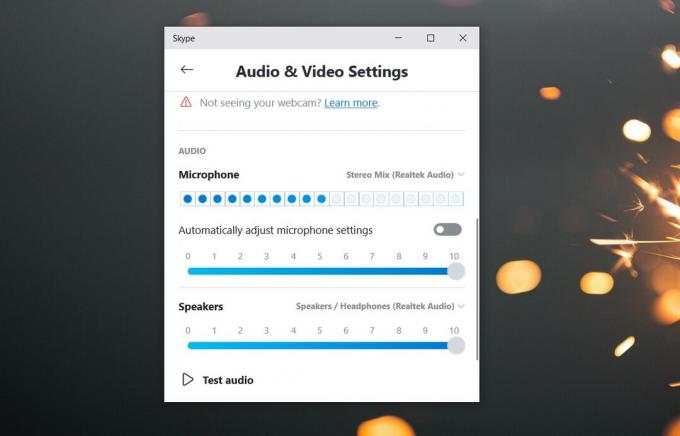
Izslēgt mikrofonu
Visas iepriekš minētās iespējas ļauj mainīt mikrofona skaļumu, bet, ja vēlaties ātru veidu, kā to izslēgt / ieslēgt, izmantojiet MicMute. Tā ir bezmaksas lietotne, kuru var iestatīt lietošanai ar īsinājumtaustiņu, lai ātri izslēgtu un ieslēgtu mikrofonu. Varat lasīt par lietotnes darbību un kā to šeit iestatīt.
Meklēt
Jaunākās Publikācijas
PureText pārvērš bagātinātā teksta starpliktuvē vienkāršu tekstu
Ir gadījumi, kad jums ir jākopē bagātināts teksts no viena avota un...
Piekļuve failiem Karte tīkla atrašanās vieta, izmantojot SSH / SFTP operētājsistēmā Windows 7
Mēs pirmo reizi saskārāmies Swish šī gada sākumā, bet tas nedarbojā...
Iroha piezīme izveido labākas organizācijas darbvirsmā saistītas piezīmes
iroha piezīme ir iespaidīga Adobe Air lietojumprogramma, lai intuit...